La configuración de Opciones de carpeta Ocultar extensiones para tipos de archivo conocidos activa o desactiva la visualización de la extensión de archivo para todos los tipos de archivos registrados. Para ocultar o mostrar la extensión para un tipo de archivo individual o específico en el Explorador, puede hacerlo agregando el valor de registro NeverShowExt (REG_SZ) en el ProgID del tipo de archivo. Aquí hay un par de ejemplos, que deberían funcionar en todas las versiones de Windows.
Ocultar extensión para el tipo de archivo ".Contact"
Si abre la carpeta Contactos, cada contacto se muestra con la extensión de archivo .contact .

Para ocultar la extensión del tipo de archivo .Contact, abra el Editor del registro (Regedit.exe) y vaya a:
HKEY_CLASSES_ROOT \ .contact
Anote el ProgID para el tipo de archivo, que es el valor (predeterminado) en el panel derecho.
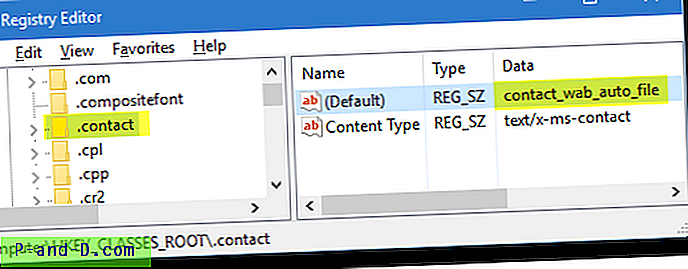
Vaya a la clave ProgID, que en este caso es contact_wab_auto_file. Se encuentra aquí:
HKEY_CLASSES_ROOT \ contact_wab_auto_file
En el panel derecho, cree un valor de cadena (REG_SZ) llamado NeverShowExt
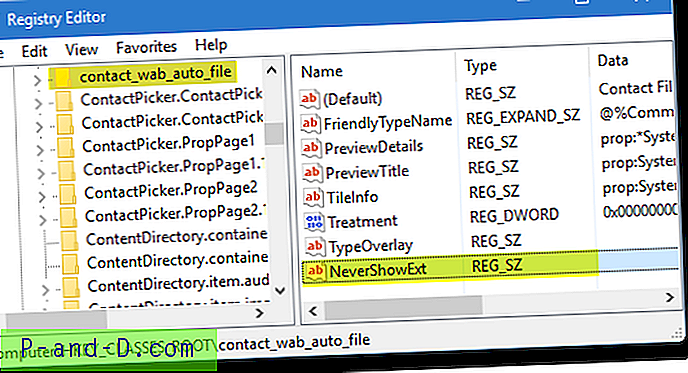
Cierre sesión y vuelva a iniciar sesión para que el cambio surta efecto.
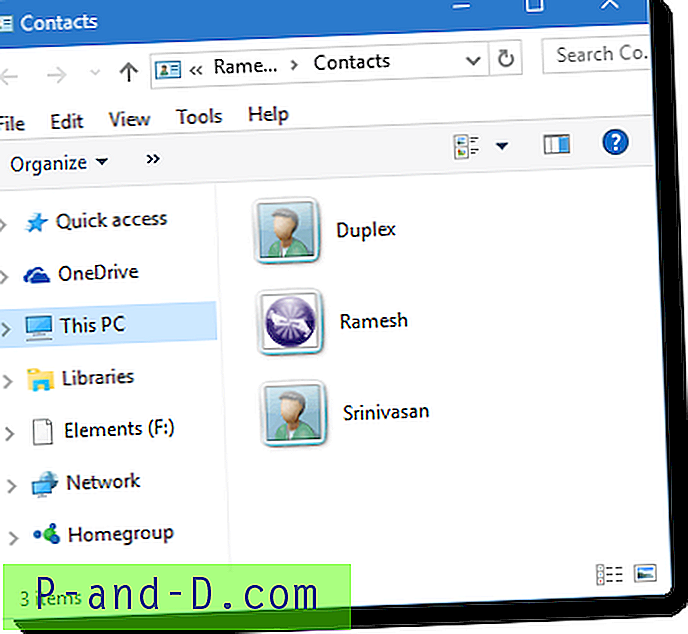
Si desea ver los cambios sin volver a iniciar sesión, simplemente puede hacer un reinicio limpio del shell. Para obtener instrucciones, consulte Salir del explorador y reiniciar el explorador en Windows 10 y Windows 8, reiniciar el proceso Explorer.exe limpiamente en Windows 7 y Windows Vista y cómo iniciar y detener de manera limpia explorer.exe en Windows XP
Ejemplo 2: para archivos .txt (txtfile)
Para archivos .txt, configure NeverShowExt en esta clave:
HKEY_CLASSES_ROOT \ txtfile
Reinició el shell y puede ver que la extensión del archivo .txt está oculta.
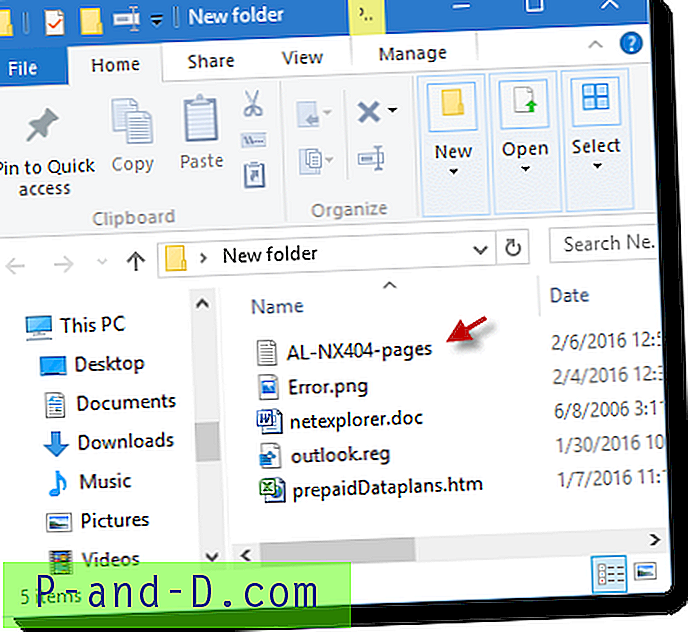


![Resolver error interno del servidor GoDaddy [500] en WordPress](http://p-and-d.com/img/resolve-godaddy-internal-server-error-wordpress-6757704.png)

